Desktop Spaces είναι ένας εξαιρετικός και μοναδικός τρόπος νανα διαχειριστείτε εφαρμογές, ειδικά εάν εργάζεστε μαζί τους σε πλήρη οθόνη και θέλετε να εναλλάσσετε εύκολα μεταξύ τους. Με το Desktop Spaces, μπορείτε να διαθέτετε διαφορετικό χώρο για κάθε εφαρμογή ή για μια σειρά εφαρμογών, η οποία σας επιτρέπει να ομαδοποιήσετε εφαρμογές σχετικές με μια συγκεκριμένη εργασία σε ένα χώρο. Το πρόβλημα με την προεπιλεγμένη λειτουργία είναι ότι είναι μόνο για τη διαχείριση των παραθύρων των εφαρμογών και δεν σας επιτρέπει να έχετε διαφορετικές ρυθμίσεις εικονιδίων σε κάθε Desktop Space. Βασικά, έχετε τα ίδια αρχεία, φακέλους και εφαρμογές σε κάθε χώρο και οι τυχόν αλλαγές που κάνετε σε αυτό αντικατοπτρίζονται σε όλα αυτά. Με λίγα λόγια, όπου τα διαστήματα σάς επιτρέπουν να ομαδοποιείτε τις εφαρμογές ξεχωριστά, δεν επιτρέπουν το ίδιο για τα αρχεία. Εάν θέλετε να ταξινομήσετε αρχεία και φακέλους διαφορετικά για κάθε επιφάνεια εργασίας, θα χρειαστείτε iDesktop, μια εφαρμογή Mac αξίας $ 4.99 στο Mac App Store, που προσθέτει ένα διαφορετικό σύνολο επιφανειών επιφάνειας εργασίας στο Mac σας και σας επιτρέπει να αλλάξετε τα αρχεία που βλέπετε σε κάθε μία. Μπορείτε να φυλάξετε προσωπικά αρχεία σε ένα γραφείο επιφάνειας εργασίας και αρχεία γραφείου από την άλλη. Ωστόσο, αντίθετα με τους προεπιλεγμένους χώρους εργασίας, δεν μπορείτε να αντιστοιχίσετε μια εφαρμογή σε συγκεκριμένο χώρο.
Το iDesktop εκτελείται στη γραμμή μενού. μπορείτε να μεταβείτε σεένα διαφορετικό χώρο, προσθέστε αρχεία στους επιτραπέζιους υπολογιστές και προσθέστε επιπλέον επιτραπέζιους υπολογιστές από αυτό. Μπορείτε να ορίσετε ένα διαφορετικό υπόβαθρο για κάθε έναν από αυτούς τους επιτραπέζιους υπολογιστές. Για να προσθέσετε μια νέα επιφάνεια εργασίας, κάντε κλικ στο σύμβολο συν στα δεξιά. Το κουμπί του οδοντωτού τροχού στην ίδια γραμμή ανοίγει τις ρυθμίσεις της εφαρμογής, οι οποίες δεν είναι παρά οδηγίες για τη χρήση της εφαρμογής.

Για να μετακινήσετε αρχεία σε μια επιφάνεια εργασίας, ανοίξτε ένα παράθυρο Finderκαι να τα σύρετε πάνω από την επιφάνεια εργασίας. Αν έχετε κάνει τα κρυφά αρχεία στο σύστημά σας ορατά, τα αρχεία που μετακινούνται σε άλλη επιφάνεια εργασίας θα εξακολουθούν να εμφανίζονται σε όλες τις επιφάνειες εργασίας, σας δείχνει ημιδιαφανή εικονίδια κρυφών αρχείων. Το iDesktop απλά κρύβει τα αρχεία που δεν βλέπετε πλέον σε μια συγκεκριμένη επιφάνεια εργασίας, γι 'αυτό πρέπει να έχετε απενεργοποιημένη την απενεργοποιημένη προβολή αρχείων για να σταματήσετε να τα βλέπετε.
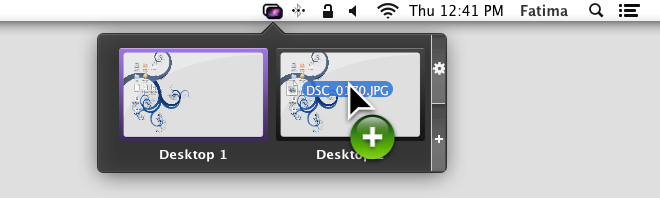
Αν αναρωτιέστε τι κάνει η εφαρμογή στοdefault Desktop Spaces, η απάντηση δεν είναι τίποτα. Οι πρόσθετοι χώροι που δημιουργεί το iDesktop προστίθενται στον τελευταίο επιτραπέζιο χώρο και αν το διαγράψετε, η εφαρμογή μετακινεί τους χώρους του στον επόμενο χώρο.
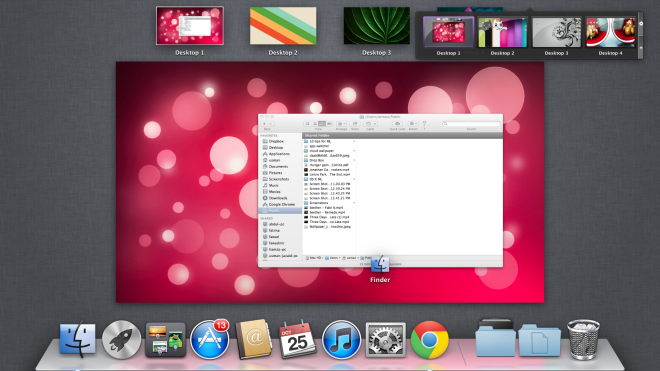
Η ιδέα της εφαρμογής είναι καλή από τότε που αναγνωρίζειτα Desktop Spaces ως χαρακτηριστικό. Θα ήταν καλύτερο αν η εφαρμογή είχε ενσωματωθεί στους προεπιλεγμένους χώρους Spaces, επιτρέποντας στους χρήστες να προσαρμόζουν τα εικονίδια για κάθε επιφάνεια εργασίας και να εκχωρούν εφαρμογές και σε αυτούς. Υπάρχει περιθώριο βελτίωσης εδώ. θα πρέπει να επιτρέπεται στους χρήστες να μετονομάζουν επιφάνειες εργασίας και να τους δίνουν εφαρμογές. Η εφαρμογή εξακολουθεί να είναι αρκετά καλή, αλλά χωρίς λίγες πρόσθετες λειτουργίες, οι χρήστες ενδέχεται να μην επιθυμούν να σταματήσουν να χρησιμοποιούν τους προεπιλεγμένους χώρους.
Επειδή οι εφαρμογές είναι προσβάσιμες από οποιοδήποτε από ταεπιτραπέζιους υπολογιστές που δημιουργούνται από το iDesktop, ανεξάρτητα από τον επιτραπέζιο χώρο στον οποίο έχουν αντιστοιχιστεί, καθιστά το iDesktop έναν πολύ καλό τρόπο για να διαχειριστείτε πολλά εικονίδια και να ανοίξετε εύκολα αρχεία.
Αποκτήστε το iDesktop από το Mac App Store












Σχόλια